Comment utiliser les vues de Finder avec Mac OS X Snow Leopard
Par défaut, Mac OS X Snow Leopard utilise le format familier grande icône dans le Finder. En plus de l'icône de vue du Finder, Snow Leopard propose trois autres modes d'affichage de la fenêtre: la liste, la colonne, et le flux. Pour basculer entre les quatre modes, cliquez sur l'un des quatre boutons de mode de visualisation sur la barre d'outils de la fenêtre du Finder (la vue en cours est en surbrillance) ou cliquez sur le menu Affichage et choisissez sous forme d'icônes, comme une liste, sous forme de colonnes, ou en tant que Cover Flow. Mac OS X place une coche utiles à côté du mode de vue en cours. (Amateurs de clavier peuvent maintenir enfoncée la touche de commande et appuyez sur les 1, 2, 3, ou 4 touches pour changer de vue.)
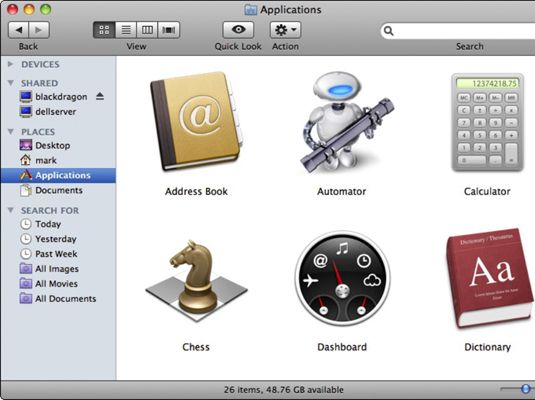
La vue de la liste affiche les dossiers sur le volume hiérarchiquement. Pour afficher le contenu d'un dossier, vous pouvez soit cliquer sur le petit droit; face triangle à côté du nom du dossier - il tourne vers le bas pour indiquer que vous avez élargi le dossier - ou vous pouvez double-cliquez sur l'icône de dossier pour afficher les contenus dans une fenêtre du Finder. Pour réduire le contenu du dossier, cliquez sur le petit triangle again- il tourne en arrière pour faire face à la droite.

Vous pouvez redimensionner une colonne en faisant glisser le bord droit de la tête de colonne.
En colonne de vue, les volumes sur votre Mac OS X système sont affichés sur la gauche. Chaque colonne de droite représente un niveau inférieur de sous-dossiers. Cliquez sur le volume dans la liste des périphériques, puis cliquez sur le dossier souhaité dans la première colonne sur la droite pour afficher son contenu, et ainsi de suite. Lorsque vous forer plus profond, les colonnes se déplacent automatiquement vers la gauche. Lorsque vous cliquez sur un élément (au lieu d'un dossier), le Finder affiche un aperçu et un résumé rapide de l'élément sélectionné dans la colonne de droite.

Chaque colonne a sa propre barre de défilement (pour ceux qui vraiment, vraiment gros dossiers), et vous pouvez faire glisser la poignée de la colonne au fond des séparateurs pour redimensionner la largeur de la colonne à gauche. Lorsque vous maintenez la touche Option enfoncée et faites glisser une poignée de colonne, toutes les colonnes sont ajustés à la fois.
Vue Flow affiche la barre latérale, mais chaque document ou objet est présenté dans une fenêtre d'aperçu (et avec une vignette précise, si possible). Vous pouvez redimensionner la fenêtre d'aperçu en faisant glisser la poignée de trois lignes sur le bord inférieur de la vitre. Le reste de la fenêtre du Finder en vue de débit fonctionne de manière similaire à la vue de liste, avec les triangles tournantes. Toutefois, si vous le souhaitez, vous pouvez cliquer sur les boutons de défilement ou faites glisser la barre de défilement dans la fenêtre de prévisualisation pour vous déplacer dans le contenu de votre disque en un affichage visuel très chic!






